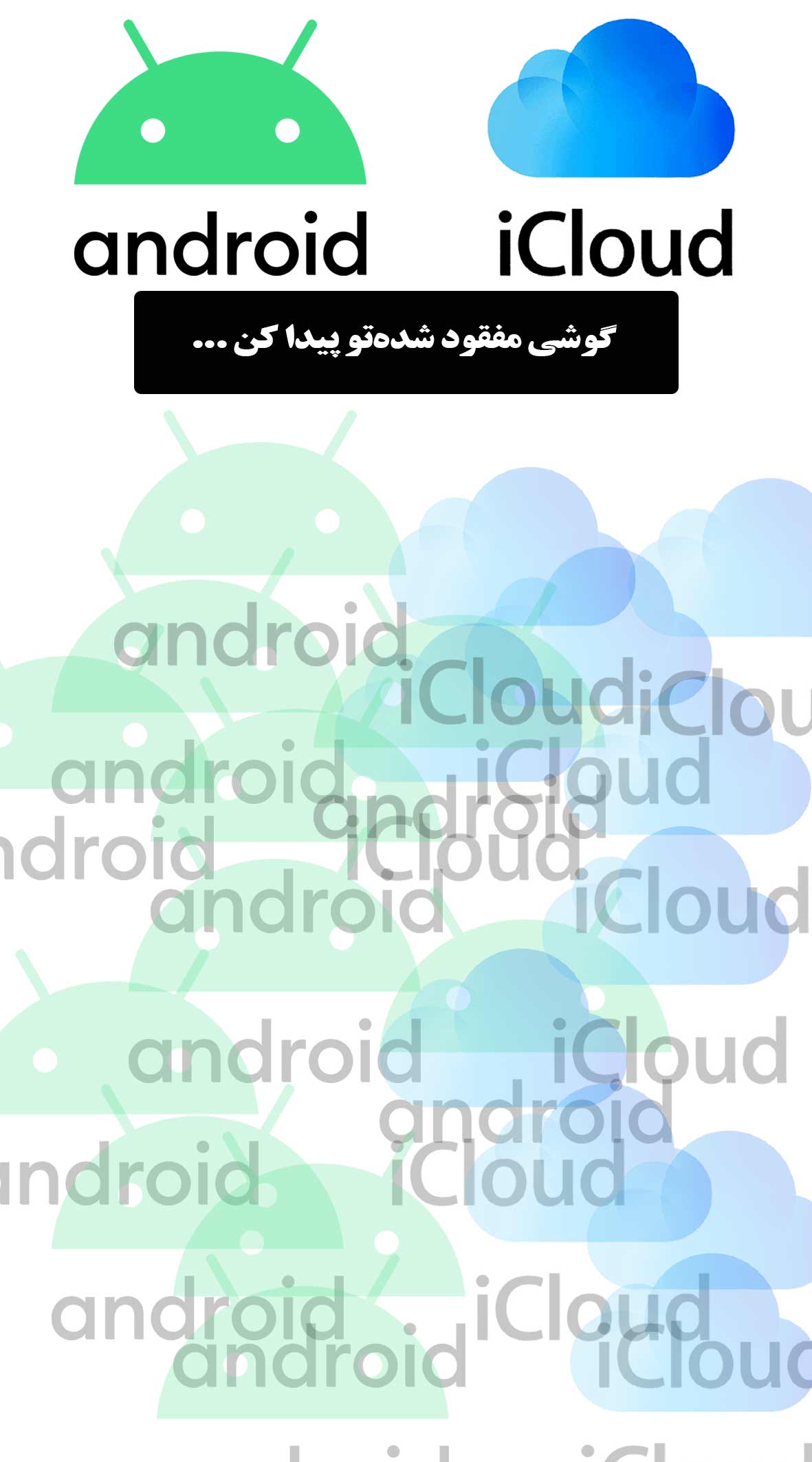تاحالا تلفن همراهتون رو گم کردین؟ من تجربهاش رو داشتم ولی خداروشکر بدون مشکل پیداش کردم. گوشی موبایل هر شخص، مثل یه گاوصندوق میمونه که از گنجینه اطلاعات اسرارآمیز ما محافظت میکنه. برای هرکسی، گم کردن یا به سرقت رفتن تلفن همراهش، یکی از موضوعات پرچالش در زندگی روزمرهش محسوب میشه. تاحالا به این فکر کردید که چطور گوشی همراه گمشده یا دزدیده شده رو پیدا کنین؟
این روش نه اندروید میشناسه و نه آیفون؛ فقط با چندتا حرکت کوچیک میشه تلفن مورد نظر رو ردیابی کرد؛ پس با آموزش فعال سازی برنامه Find My Device همراه https://mrdigitall.com/ باشید.
برنامه Find My Device در گوشیهای اندرویدی و Find My iPhone در گوشیهای آیفون، یک روش امنیتی ولی راحت و بدون دردسر برای پیدا کردن گوشی تلفن است که از طریق ردیابی موقعیت مکانی این کار انجام میگیره. در ادامه به شرح فعال کردن برنامه Find My Device در هر دو سیستم عامل اندروید و iOS خواهیم پرداخت.
قبل از هرچیزی باید خاطر نشان کرد که طبق سه شرط میشه از Find My iPhone یا Find My Device استفاده کرد:
- باید گوشی تلفن همراه حتما روشن باشه.
- باید گوشی تلفن همراه حتما به اینترنت متصل باشه.
- سرویس لوکیشن و GPS دستگاه فعال باشه.
نحوه فعال کردن برنامه Find My Device در گوشیهای اندرویدی
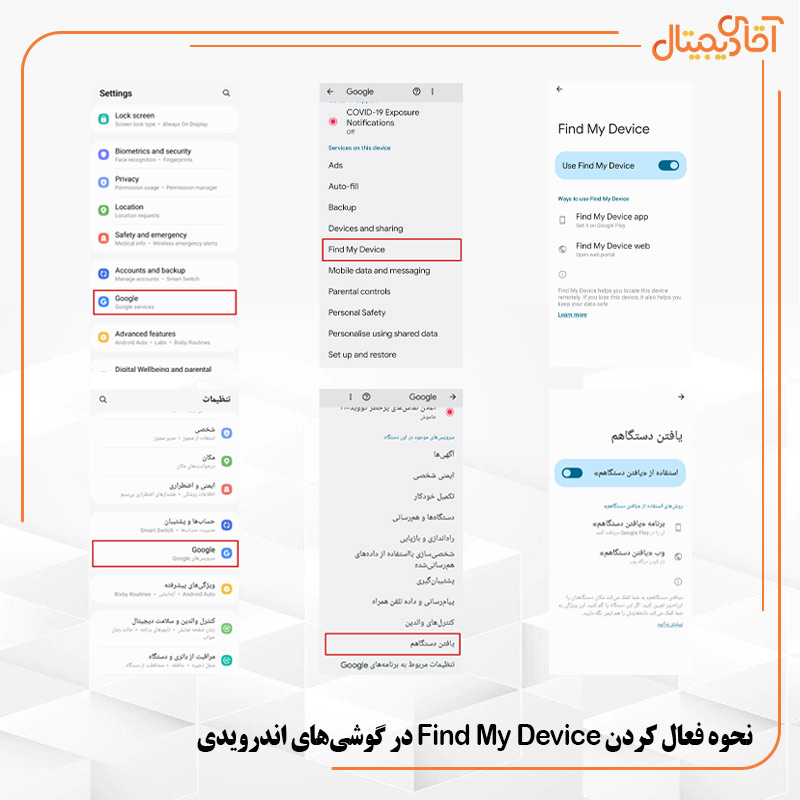
همونطور که قبلاً بیان شد، برای پیدا کردن گوشی موبایل میشه از برنامه یاد شده در اندرویدیها استفاده کرد و از طریق لوکیشن به محل تلفن همراه خود پیبرد و حتی میشه با این روش، اطلاعات موجود در تلفن همراه رو پاک کرد یا اصلا گوشی مورد نظر رو قفل کرد. در صورت مشتاق بودن به این امر، باید همیشه ابزار Find My Device در گوشی موبایلتان روشن باشه.
چگونگیِ فعال کردن برنامه Find My Device در اندروید:
قبل از هر چیزی باید اول یک ایمیل یا جیمل داشته باشید یا اگر ندارید یه دونه بسازید.
- اول وارد Setting یا تنظیمات گوشی همراه شوید.
- دوم، وارد بخش Google میشویم.
- سوم، به قسمت Security یا حریم خصوصی میرویم.
- چهارم، وارد تنظیمات Find My Device یا یافتن دستگاهم شده و آن را روی حالت همیشه روشن بگذارید.
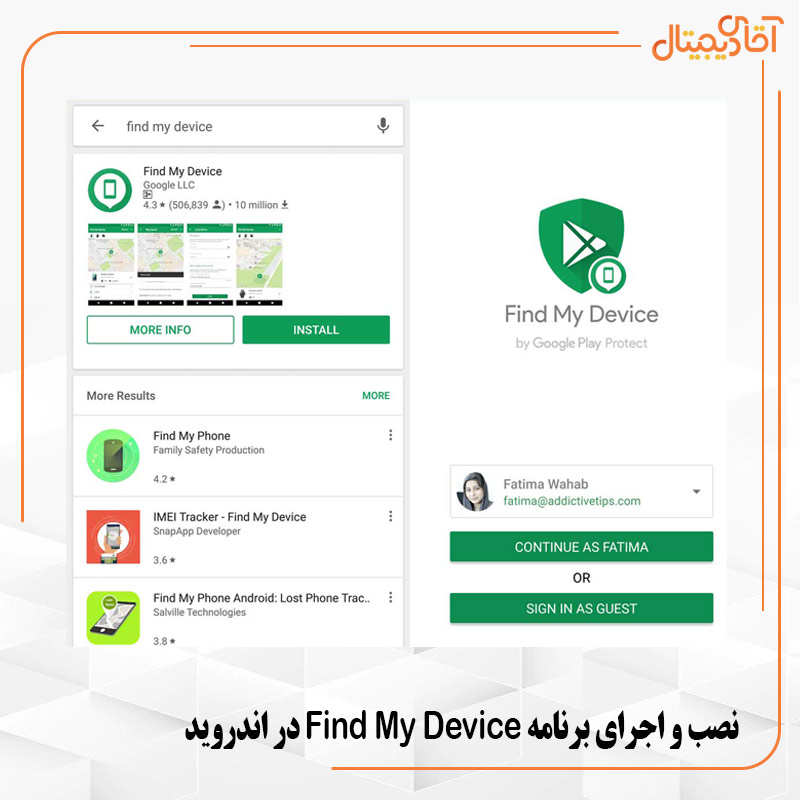
پس از انجام مراحل اولیه، به برنامه گوگل پلی یا فروشگاه پلی مراجعه کنید و برنامه Find my Device رو دانلود و نصب کنید (برای اندروید 4 به بالا)؛ سپس برنامه مورد نظر رو باز کرده و وارد حساب گوگل خود شوید، در همین موقع حساب گوگل به برنامه مورد نظر متصل شده و در ادامه یک نقشه از موقعیت مکانی تلفن همراه شخص نشون داده میشه.
نحوه کار کردن با برنامه Find My Device در اندروید
حالا که برنامه ردیابی تلفن همراه روی گوشی اندرویدی شما نصب شده، برای اینکه بدونید الان گوشیتون کجاست میشه مراحل زیر رو انجام داد.
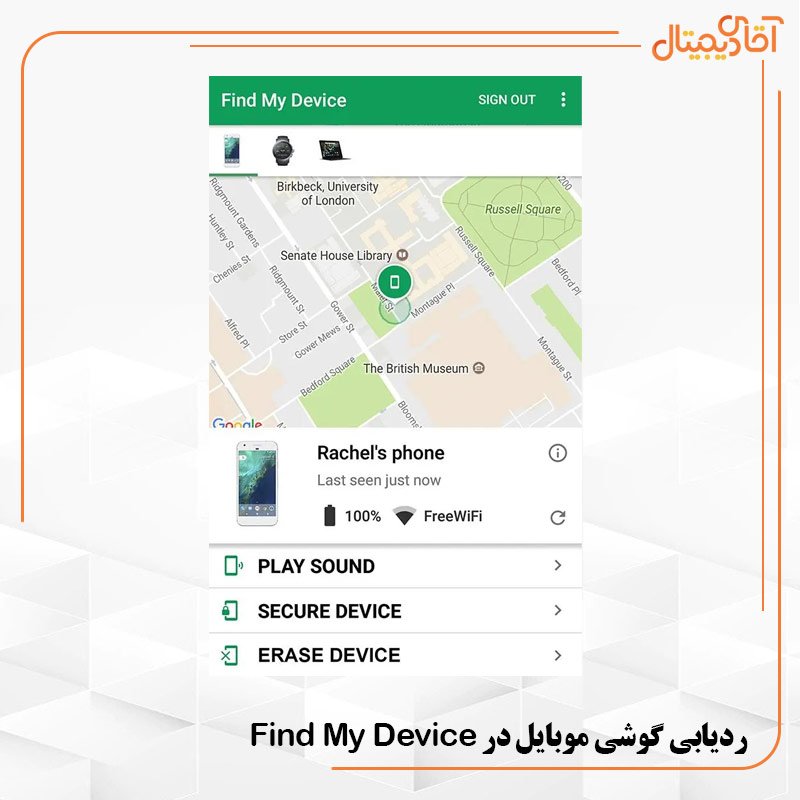
برای ردیابی دستگاه اندرویدی خود باید به سایت Android.com مراجعه کرده و در پایین صفحه به Find My Device رفته و با حساب کاربری که قبلا متصل شده بودید لاگین بشین؛ فرقی نداره گوشی اندرویدی باشه یا سیستم ویندوز. در همین حین که موقعیت مکانی شما نمایش داده میشه، میتونید با زدن گزینه “Play Sounds” صدای زنگ تلفن همراه رو در بالاترین حد ممکن بشنوید حتی اگه سایلنت باشه. این گزینه برای توی خونه یا محل کار مناسبه.

گزینه “LocK” برای مواقعیه که گوشیتون رو گم کردید در حالیکه هیچ رمز عبوری روی اون اعمال نشده، به کمک گزینه یاد شده میشه گوشی مورد رو قفل کرد و پیام با من تماس بگیر، روی دستگاه مفقود شده به نمایش در میاد.
آخرین گزینه، پراسترسترین مورد هست! وقتی که گوشی همراه شما به سرقت رفته، هیچ دسترسی هم بهش ندارین و نگران اطلاعاتتون هستین؛ اگر مراحل انجام شده رو فعال کرده باشین، دیگه نگرانی نداره که، “Erase” راه چاره است! با فشردن این گزینه، تمامی اطلاعات در گوشی تلفن همراه به سرقت رفته پاک میشه؛ اگه دستگاه مقابل اینترنت نداشته باشه، پس از اولین اتصال به شبکه، این عملیات انجام خواهد پذیرفت.
نحوه فعال کردن برنامه Find My iPhone در گوشیهای آیفون
فعال کردن ابزار Find My iPhone در گوشیهای آیفون یا آیپد، اصلا پیچدگی نداره و بسیار ساده است، فقط نقطه قابل توجه اینه که در این گجتهای هوشمند اپل، باید حتما به یک اپل آیدی متصل شده باشید تا بشه از امکانات عالیه آنها استفاده کرد.
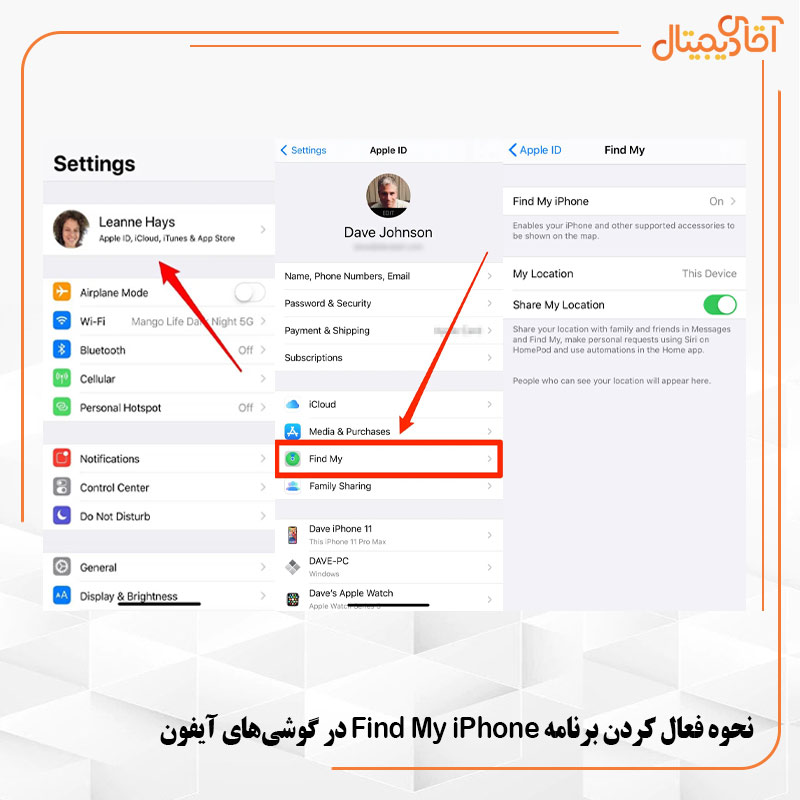
نحوه فعال کردن برنامه Find My iPhone در گوشیهای آیفون:
- اول وارد Setting یا تنظیمات گوشی همراه شوید.
- دوم بر روی Apple ID خود کلیک کنید.
- سوم، در گزینههای پیش روو، Find My رو انتخاب کنید.
- چهارمین مرحله، روشن کردن گزینه Find My iPhone هستش.
به همین راحتی قابلیت مورد نظر در گوشی آیفون یا آیپد شما فعال شد.
نحوه کار کردن با برنامه Find My Device در آیفون
فرقی نمیکنه که برای ردیابی گوشی آیفون مفقود شده از طریق چه سیستم عاملی اقدام میکنید، ویندوز، مک بوک یا گوشی خودتون، تفاوتی نداره؛ برای انجام مراحل ردیابی باید مراحل زیر رو انجام بدید.
برای ردیابی گوشی آیفون خود باید به سایت iCloud.com مراجعه کرده و پس از وارد کردن اطلاعات لازم که شامل اپل آیدی و رمز اون میشه، (مراحل رد اطلاعات: Other Options/Don’t Upgrade)، در منوی بازشده برنامه Find iPhone رو انتخاب کنید، صبر کنید تا محل گوشی همراه شما رو پیدا کنه.
در نوار بالا با زدن بر روی گزینه All Device و انتخاب گوشی آیفون مورد نظر، گزینههایی به نمایش در میاد.
گزینه “Play Sound” در واقع برای موقعهایی هست که توی خونه یا محل کار نمیدونید گوشیتون کجا گذاشتید و این آپشن با به صدا درآوردن تلفن همراه شما حتی در زمان سیایلنت بودن، به زودتر پیدا شدن دستگاه مورد نظر کمک میکنه.
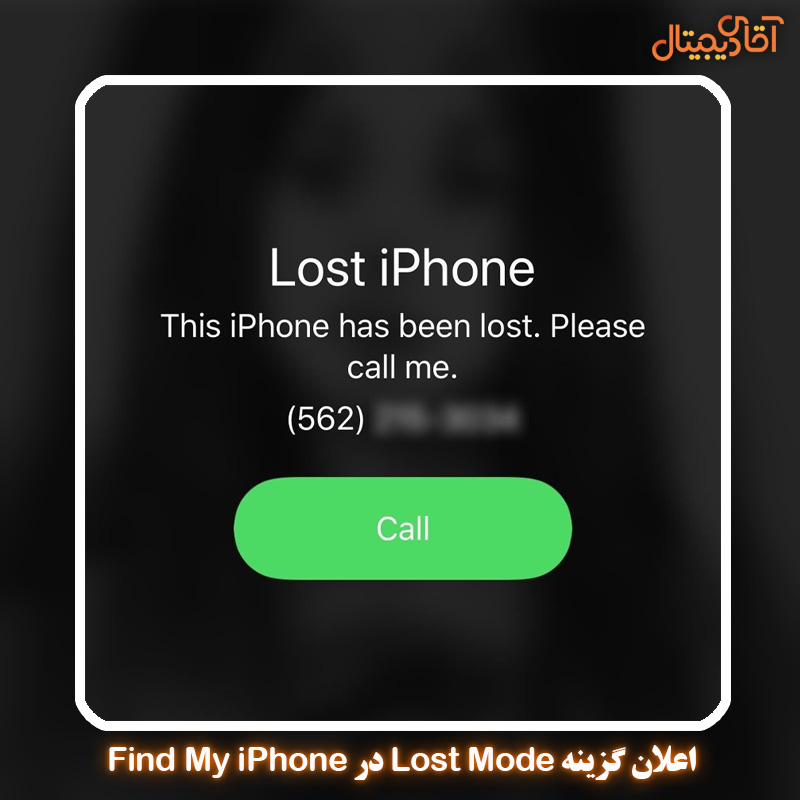
گزینه “Lost Mode” یه کار خیلی خفن انجام میده! شماره موبایلی که در دسترستون هست رو با پیش شماره کشور مورد نظر (برای شمارههای ایرانی میشه +98) توی کادر وارد کنید و با زدن گزینه Next و باز هم Next، روی تلفن همراه مفقود شده یه پیام میاد که حاوی شماره تلفن در دسترس و گزینه تماس هست و میشه باهاش از طرف گوشی مفقود شده با شماره داده شده تماس بگیرن. این روش در واقع برای گوشیهاییه که قفل دارن.
گزینه “Erase” در مواقعی ضرورت پیدا میکنه که بدونید گوشی همراه یا آپیدتون دزدیده شده و قراره که اطلاعت شخصی به دست فرد سودجو بیفته. با زدن روی گزینه بیان شده میشه تلفن همراه یا آیپد رو ریست کرد و کل اطلاعات رو پاک کرد.
نحوه چگونگی کار با Find My Device رو از طریق مرورگر یاد گرفتیم اما این روش از طریق نصب برنامه هم امکان پذیره.
باید به App Store مراجعه کرده و برنامه Find iPhone رو دانلود و نصب کنید.
بعد از اجرا این برنامه روی تلفن همراه مورد نظر، اطلاعات خواسته شده مثل اپل آیدی و رمز ورود رو وارد کنید، در پنل باز شده روی گزینه The Dial زده و دیوایس مورد نظر رو انتخاب میکنیم، بعد از این کار، نقشه شروع به پیدا کردن موقعیت مکانی میکنه.
اگه روی نوار پایین یه نگاه بندازین، گزینهای به نام Actions دیده میشه، با کلیک روی اون، سه مورد به نمایش در میاد که عملکردشون مشابه آنچه که بالاتر گفته شده میباشد.
فروشگاه آقای دیجیتال روشهای فعالسازی برنامه Find My Device در آیفون و گوشیهای اندروید رو برای شما شرح داده تا در شرایط لازم، بتوان برای حل مشکل به آن تکیه کرد. امیدواریم که تونسته باشیم مراحل توضیح داده شده رو به صورت کامل برای شما توضیح داده باشیم . شما کاربران عزیز نیز از این مطلب استفاده کافی برده باشید. https://mrdigitall.com/ منتظر شنیدن نقطه نظرات شما عزیزان خواهد بود.
سؤالات متداول
1- Find My Device/iPhone چیست؟
Find My Device/iPhone قابلیتی جذاب که توی گوشیهای اندروید و آیفون وجود داره که در صورت فعال بودنش، کاربر رو در پیداکردن گوشی موبایل مفقود شده یاری میده.
2- در نبود اپل آیدی هم میشه Find my iPhone رو فعال کرد؟
خیر؛ چونکه ما برای استفاده از این قابلیت باید از طریق سایت آیکلود اقدام کنیم، به حساب کاربری موجود در گوشی احتیاج داریم، از طرفی، Find my iPhone توی تنظیمات، در بخش اپل آیدی قرار داره، اصلاً نمیشه بدون Apple ID اون رو فعال کرد.